ရပါမယ္ ပထမဆံုးအေနနဲ႔ ေအာက္ပံုကိုၾကည့္ပါ
ပံုမွာျပထားတဲ့အတိုင္ mozilar firefox Icon ကို Righ ကလစ္ ေထာက္ပါ ျပီးရင္ ေအာက္ဆံုးမွာ Properties ကိုသြားပါ ပံုမွာျပထားတဲ့ အတိုင္ေနာ္ ေအာက္ပံုဆက္ၾကည့္ပါ
ေရ mozilar firefox ကိုျပင္လို႔ ျပီးပါျပီ facebook သံုးဖို႔အတြက္ mozilar firefox ဖြင္လိုက္ပါ ေအာက္ပံု
ကိုၾကည့္ပါ
mozilar firefox ဖြင္လိုက္တာနဲ႔ပံုမွာျမင္ေတြရတဲ့အတိုင္ေပၚလာမွာပါ create frofile ဆိုတာကို နွိပ္လိုက္
ပါ ေဘာက္တစ္ခုၾကလာပါမယ္ ေအာက္ပံုေနာ္
ပံုမွာျမင္ေတြ႔ရတဲအတိုင္ Next ဆိုတာကိုနွိပ္လိုက္ပါ ေဘာက္တခုၾကလာပါမယ္ ေအာက္ပံုေနာ္
ပံုမွာျပထားတဲ့ အတိုင္ပါပဲ အျပာေရာင္အကြတ္နဲ့ ျပထားတဲ့ ေနရာမွာ မိမိသံုးမဲ့ နာမည္ေရပါ ျပီပါက finish
ဆိုတာကိုနွိပ္လိုက္ပါေအာက္ပံဳကိုၾကည့္ပါ
ပံဳမွာျမင္ေတြ႔ရတဲ့အတိုင္းျဖစ္မွာပါ ဒါအေကာက္တခုေပါ့ ေနာက္တစ္ေကာက္ိုခ်င္းေသရင္လဲ create frofile
ဆိုတာကိုနွိပ္ရမွာပါ အေကာက္၅ ခုရွိရင္ငါးခါ လုပ္ရပါတယ္ အေကာက္ရွိသေလာက္လုပ္ရပါမယ္ ပံုမွာျပ
ထားတဲ့အတိုင္းကၽြန္ေတာ္ကေတာ့ သံုးခုလုပ္ျပထားပါတယ္ ငယ္ခ်င္းတို႔ကေတာ့ရွိသေလာက္လုပ္ေပါ့
ကုိယ္သံုးတဲ့ facebook နာမည္အမွန္ေပးျပီးသူအလိုင္ဖြင္ပါ ကိုဖြင္ေတာ့မယ္ဆို mozilar firefox ကုိဖြင့္
လိုက္တာနဲ့ ပံုမွာျပထားတဲ့အတိုင္းေပၚမွာပါ ကိုယ္သံဳးမဲ့အေကာက္ကို ကလစ္ေထာက္ျပီး start firefoxကို
နွိပါ ျပီတာနဲ့ ေနာက္ တစ္ေကာက္ထပ္သံဳးခ်င္ပါက mozilar firefoxကိုထပ္ဖြင္ပါ ထိုနည္းတူစြာပဲသံုမဲ့ နည္မည္ကို ကလစ္ေပး start firefox ကိုနွိပ္ပါ ဒါဆိုသံုးလိုရပါတယ္ ကုိယ္မၾကိဳက္လိုျပန္ဖ်က္ခ်င္ရင္ေတ့ာ
ဖ်က္မဲ နာမည္ကို ကလစ္ေထာက္ ျပီးရင္ Delete profile ဆိုတာကိုနွိပ္လိုက္ပါ ပ်က္ပါတယ္ ကဲ ငယ္ခ်င္း
တို႔လဲ အားလံဳအဆင္ေျပၾကပါဗ်ာ..
ကၽြန္်ေတာ္ဆရာ kha kha TUN ရဲ့ ေက်းဇူးေတြပါးး
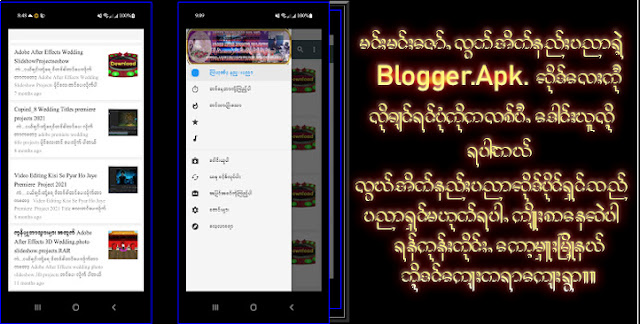

















No comments:
Post a Comment